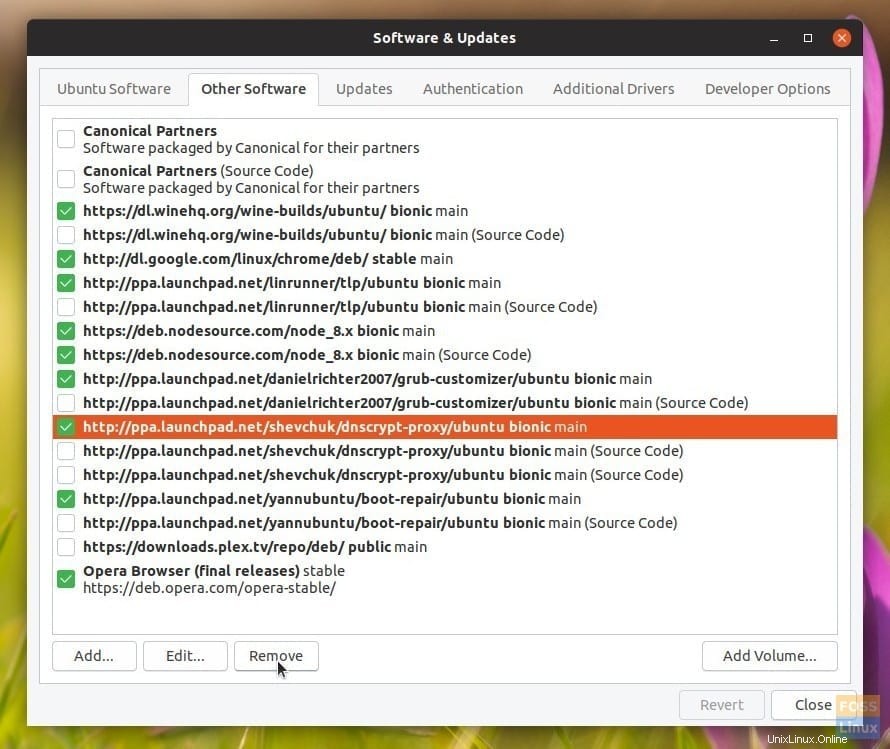Wenn Sie anfangen, Ubuntu und seine Derivate zu verwenden, einschließlich Elementary OS, Linux Mint usw., sollten Sie auf die Abkürzung „PPA“ gestoßen sein. Es wird im Zusammenhang mit dem Hinzufügen und Entfernen von Anwendungen verwendet.
Was ist ein PPA?
PPA ist die Kurzform für „Personal Page Archive“. Es ist eine Webseite mit einer Sammlung von Anweisungen zum Installieren einer Anwendung, die normalerweise nicht im Ubuntu Software Center enthalten ist. Jeder kann PPA-Quellen erstellen. Die App wird in einem Speicher namens „Repository“ gespeichert. Wenn Sie Ihrem Computer ein PPA-Repository hinzufügen, bedeutet dies, dass Sie einen Link zum Download-Server hinzugefügt haben, von dem Ihr PC die App und zukünftige Updates beziehen wird.
Daher werden Sie PPAs sehen, die von einzelnen Entwicklern sowie einigen Organisationen gehostet werden. Dies kommt mit seinem eigenen Risiko. Nicht alle PPAs sind vertrauenswürdig. So wie nicht alle Microsoft Windows-Programme echt sind, kann es einige PPAs geben, die Ihrem Computer Schaden zufügen können. Zum Glück sind auch diese keine Malware, sondern nur veraltete oder schlecht geschriebene Apps.
Der beste Weg, sich von ihnen fernzuhalten, besteht darin, sie nicht zu installieren. Nehmen Sie sich vor dem Hinzufügen eines PPA einige Sekunden Zeit, um die PPA-Seite durchzulesen und die letzte Aktualisierung und Aktivität auf dieser Seite zu überprüfen. Ein aktiver Entwickler wird das Paket regelmäßig mit Sicherheits- und Fehlerbehebungen aktualisieren. Stellen Sie außerdem sicher, dass das Paket für Ihre Ubuntu-Version funktioniert. Um dies zu überprüfen, müssen Sie die „Technischen Details zu diesem PPA“ erweitern und dann in der Dropdown-Liste nach der Ubuntu-Version suchen.
Beispiele für PPA
- VidCutter
- Kryptomator
Im Cryptomator können Sie beispielsweise die Kompatibilität von Bionic zu Vivid sehen.
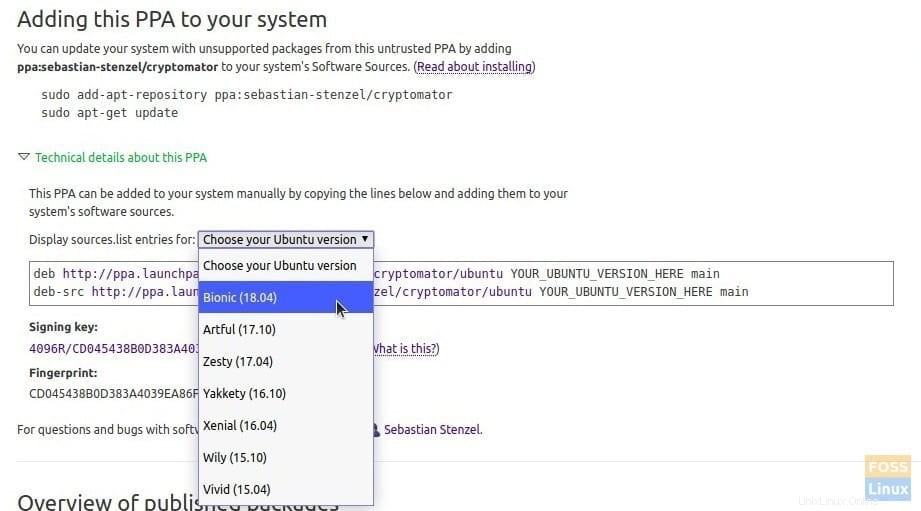
Hinzufügen eines PPA in Ubuntu und seinen Derivaten
Um einen PPA hinzuzufügen, starten Sie das Terminal und verwenden Sie die Befehle wie folgt:
sudo add-apt-repository [source]
Wobei „Quelle“ auf der PPA-Seite aufgeführt ist. Sobald das Repo zu Ihrem Computer hinzugefügt wurde, müssen Sie die Repo-Liste aktualisieren.
sudo apt update
Installieren Sie abschließend das Paket.
sudo apt install [packagename]
PPA entfernen
Um PPA zu entfernen, verwenden Sie den Entfernungsbefehl:
sudo apt-add-repository --remove [package location]
Wenn Sie einen GUI-Weg bevorzugen, können Sie das auch tun. Starten Sie „Software &Updates“ und gehen Sie zur Registerkarte „Andere Software“. Sie sollten alle PPAs sehen, die auf Ihrem Computer installiert sind. Wählen Sie die PPA-Quelle aus und klicken Sie auf Entfernen.